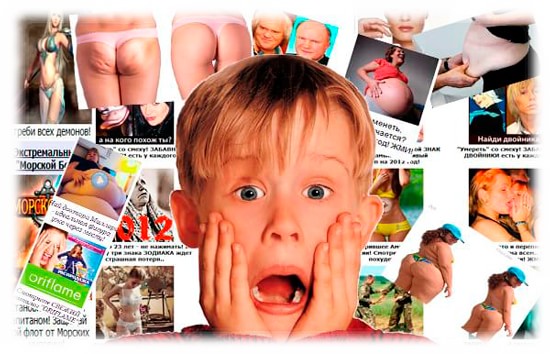-Цитатник
Шесть лет назад Йохан Хьюберс построил полномасштабную копию Ноева ковчега. Нидерландский плотник...
Сохранение дневника LiveInternet на компьютер с картинками. - (16)Сохранение дневника на компьютер с помощью функции экспорта (export) на Liveinternet –...
Как удалить пользователя из Списка друзей. - (33)Как удалить пользователя из Списка друзей Бывает так, что друг оказался не друг. Со...
"Авиадартс" в Крыму: дух захватывает! - (4)В Крыму — азартные авиационные игры Военно-космических сил России. Появление в небе над полуостро...
Крымская Весна Феодосия 2016 - (10)-Рубрики
- Компьютер,телефон (6795)
- Кулинарные рецепты (5800)
- Разное (909)
- Стихи (845)
- Библиотека (703)
- Интернет (655)
- ссылка (638)
- Видео (394)
- ХУДОЖЕСТВЕННЫЕ фильмы (387)
- Документальные фильмы (84)
- 1000 советов автолюбителю (365)
- Изречения, чувства, мысли (355)
- Полезное для себя (330)
- Животные и птицы (288)
- Кроссворды, загадки (277)
- Музыка (239)
- Сделай сам (177)
- Медицина (163)
- Игры (159)
- Фотошоп (155)
- Фотоальбом (152)
- Приколы (147)
- В помощь новичку (135)
- Поздравитель (133)
- Фото (131)
- Кофе,шоколад,чай (126)
- Православие (113)
- Природа (113)
- Юмор (105)
- Подводный мир (97)
- Пожелания (97)
- Флэшки (84)
- Мультфильм (81)
- Развивающие мультфильмы (14)
- Генераторы (71)
- Диеты (67)
- Гороскоп (56)
- Анимации (49)
- FAQ (45)
- Рамки (44)
- Анекдоты (37)
- Плэйкасты (36)
- Схемы (32)
- Открытки (24)
- Мода. Всё для женщин (23)
- Пазлы (21)
- Переводчики (16)
- Крым (15)
- ТV и Радио (15)
- Шрифты (14)
- Картинки (14)
- Рамки с картинками (11)
- Коды (11)
- Эпиграфы (8)
- Политика (5)
- Администрация (3)
-Метки
-Ссылки
-Видео

- Невероятный танец девочки.
- Смотрели: 1949 (45)

- Говорящие котики
- Смотрели: 1007 (26)
-Музыка
- Николай Носков - Снег
- Слушали: 1393 Комментарии: 24
- Max Greger and Fausto Papetti The Shadow of Your Smile
- Слушали: 11836 Комментарии: 23
- Назову тебя облаком - Александр Маршал и Вячеслав Быков
- Слушали: 9619 Комментарии: 5
- Восточные мотивы
- Слушали: 20819 Комментарии: 4
- Тимур Темиров - Если б тебя в этом мире любимая не было
- Слушали: 23907 Комментарии: 14
-Новости
-Всегда под рукой
-
[Этот ролик находится на заблокированном домене]
Добавить плеер в свой журнал
© Накукрыскин
-Поиск по дневнику
-Подписка по e-mail
-Друзья
-Постоянные читатели
-Сообщества
-Статистика
Записей: 21653
Комментариев: 200309
Написано: 252330
Как избавиться от рекламного вируса? |
http://windowsten.ru/checkers-kak-izbavitsya/К сожалению, это не шашки. Вы стали жертвой агрессивного маркетинга: огромные рекламные баннеры (иногда неприличного содержания) появляются при посещении любого сайта и даже при запуске настольных программ. Разберем подробнее, что это за программа Checkers и как её удалить?
Описание программы
Checkers.exe – исполняющий файл, имеющий свойство незаметно скачиваться и запускаться без подтверждения пользователя. Основная цель вируса – показ агрессивной рекламы везде, где только можно. В отдельных случаях возможны хищение личной информации (логины и пароли от аккаунтов в социальных сетях и банковских онлайн-кабинетов), повреждение личных файлов и установка различного программного обеспечения.
Откуда появляется?
Существует несколько путей заражения Сheckers.exe:
- Рекламные баннеры. При посещении интернет-ресурсов, которые пестрят кликабельными тизерами, вы можете «подхватить» нежелательный файл, который скачается и запустится на машине без вашего ведома.
- Установка программ из неофициальных источников. При загрузке установочных компонентов с файлообменников или через торрент, существует огромный риск заражения компьютера.
Внимание! При установке программ не соглашайтесь на инсталляцию дополнительного или «рекомендованного» софта, например, Яндекс.Бар или Амиго. Это может оказаться вирусом. Если вы нуждаетесь в подобных продуктах, скачайте их на официальном сайте производителя.
- Недобросовестные медиа-ресурсы. После тяжелого рабочего дня, в кругу семьи, вы решили посмотреть добродушную комедию. Выбрали фильм, нашли его в поисковике, зашли на заинтересовавший сайт и нажали на кнопку «Play». Но вместо начальных титров открывается несколько вкладок с подозрительными адресами, после чего кажется, что компьютер был предназначен только для показа рекламы.
Внимание! На некоторых сайтах встречается предложение что-либо скачать с помощью торрент-файла. Если его расширение .exe, а не .torrent — ни в коем случае не запускайте его, а сразу удалите и проверьте систему на наличие вирусов.
Влияние на ОС и браузеры
Checkers оказывает схожее воздействие на браузеры и Windows, в сравнении с иными рекламовирусами. Изменение стартовой страницы, поисковой системы по умолчанию и искажение разметки в интернет-обозревателе – один из признаков. Медленная работа, мерцание экрана, ошибки, зависания и вылеты из приложений должны заставить вас нажать одновременно на клавиатуре Alt+Ctrl+Delete и открыть «Диспетчер задач». Во вкладке «Процессы» ищите подозрительные, в нашем случае это checkers.exe. Обнаружив «ложные» шашки, нашей целью становится их удаление.
Как избавиться?
Существует несколько способов, но мы рассмотрим популярный и эффективный:
- Закройте запущенные приложения.
- Удалите содержимое из директории C:\Users\Администратор\AppData\Local\Temp.
- Удалите все недавно установленные программы стандартным способом.
- Установите три приложения – AdwCleaner, CCleaner и UnHackMe.
- В трех программах нажмите поочередно Сканировать / Анализировать – Очистка.
- Сбросьте настройки в браузерах и удалите их.
- Перезагрузите компьютер.
- Снова скачайте и установите необходимые браузеры из официальных источников.
- Очистите реестр с помощью CCleaner.
Более подробную инструкцию по удалению рекламных вирусов, вы можете найти по этой ссылке.
Превентивные меры
Для минимизации риска стоит воздержаться от посещения подозрительных сайтов и загрузки софта и медиа с файлообменников. Также пользуйтесь только проверенными торрент-трекерами.
Совет! Скачайте для вашего браузера дополнение Avast! Online Security. Оно поможет определить потенциальную опасность сайта и заблокирует автоматическую загрузку подозрительных файлов.
Будьте аккуратны в сети и желаю вам попадаться только на контекстную рекламу. Надеюсь, вы запомнили что это за программа Checkers и как её удалить.
| Рубрики: | Компьютер,телефон |
Процитировано 62 раз
Понравилось: 44 пользователям
| Комментировать | « Пред. запись — К дневнику — След. запись » | Страницы: [1] [Новые] |
мне не совсем понятны там настройки фильтров и,кроме того, он часто пропускает рекламу. А в Adguard тоже нужно что-то настраивать? Если нужно, то как? Еще раз спасибо, что Вы очень внимательны и не оставляете без ответа наши вопросы.
типа фильтров?